关于蓝图
蓝图允许为对象创建自定义行为。对象可以是物理的或抽象的。
与材料一样,蓝图使用基于节点的系统,只需创建节点并链接他们。
推荐使用蓝图创建对象。当需要提升性能时,将它们转换为C++。
1、单击导入。从列表中,选择蓝图类。------会选择父类
Actor:是一种可在世界中放置或动态生成的对象
Pawn:是一种可以被控制的Actor,且可以接收来自Controller的输入
角色:Character是Pawn的一种子类型,增加了可四处走动的功能。
玩家控制器:PlayerController是Actor的一种子类型,其负责控制玩家所使用的Pawn
游戏模式基础:GameModeBase定义了正在进行的游戏,其规则,得分以及游戏类型的其他方面
Actor组件:ActorComponenet是一种可复用组件,能被附加到任意Actor上
场景组件:SceneComponent是一种组件,能够进行场景变换并可被附加到其他场景组件下。
因为转盘只会停留在一个位置,所以Actor类最合适。选择Actor并将新文件命名为Banana_Blueprint。
要创建转盘,需要两件东西:底座和展示品,可以使用组件进行创建。
按R键激活缩放操纵器,调整底座大小。
单击“添加组件”,然后从列表中选择“静态网格”
1、点击“细节”
2、点击静态网格体右边的下拉菜单
3、选择Banana_Model
4、在材质中选择香蕉的材质
按W键激活移动操纵器,然后将模型向上移动。
1、创建一个蓝图,新建一个圆柱体,静态网格数据。
2、双击进入蓝图编辑器,右键弹出菜单,图形区域现在有了一个AddLocalRotatiol节点。输入目标自动连接到了选择的组件。
通过右键可以拖拽图形区域。将Z值更改为1.0,这将导致蓝图围绕其z轴旋转。值越高,转盘旋转速度越快。
3、为了每帧都执行,需要添加EventTick节点。
接下来我们就是进行一个蓝图的创建和使用。
首先我们来看这一节,我们需要实现的效果,如下:
也就是,一个香蕉和底盘一起转动。
具体实现步骤如下:
1、点击打开内容侧滑菜单
2、空白处点击右键选择创建蓝图
3、创建Static Mesh和Cylinder组件
4、在细节处,找到对应的材质,选择上一节的香蕉材质
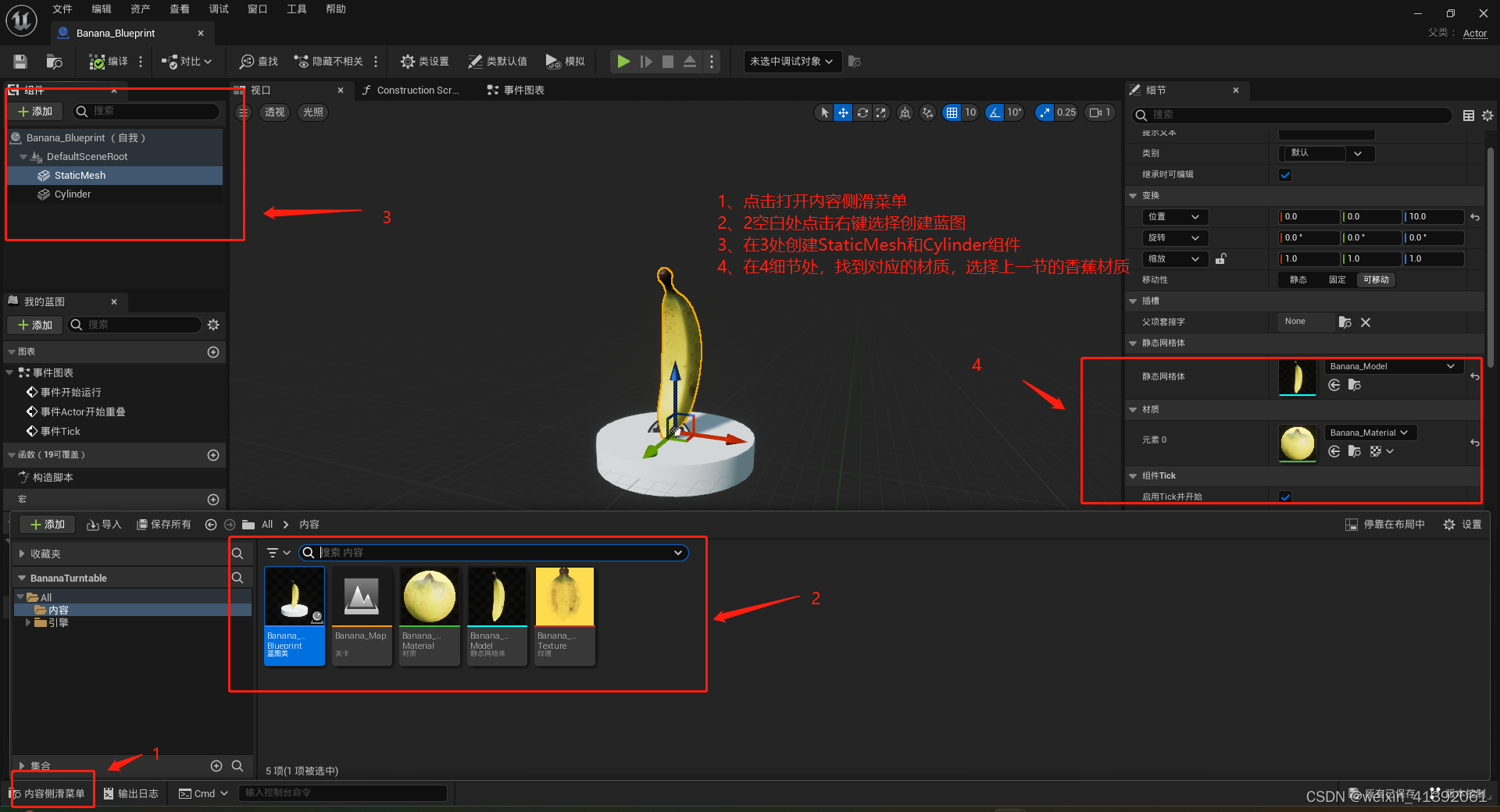
设置完成后,点击事件图表,进入事件图标窗口,进行一个蓝图的编辑

蓝图编辑完成后,点击保存,关闭蓝图编辑器,进入关卡(Map)编辑器。
将上一个创建的香蕉蓝图类,拖拽到关卡中。一个蓝图类的香蕉和底盘就完成了,可以自动旋转。























 2364
2364











 被折叠的 条评论
为什么被折叠?
被折叠的 条评论
为什么被折叠?










